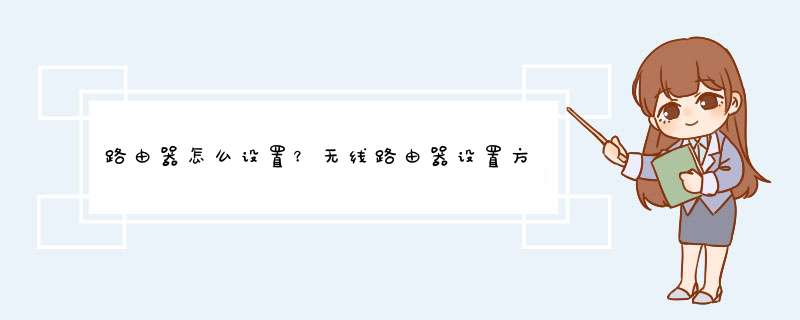
可能你买了新路由器之后,会遇到无法安装,无法设置,或者设置好之后仍然无法上网的情况。其实路由器的安装设置还是很简单的。大家之所以会遇到这样那样的问题,是因为在 *** 作过程中不注重细节。为了解决这个问题,让我们演示一下从安装到设置新购买或修复的路由器的四个步骤。
注意:这四个步骤适用于所有品牌的路由器。
第一步,路由器的正确安装
目前大多数家庭用户选择三种方式接入互联网,分别是电话线接入、光纤接入和网线入户(网线入户是指宽带运营商直接提供给用户家中的一根网线,不经过电话猫或光纤猫)。下面详细介绍这三种宽带接入方式。用户可以根据自己的宽带接入方式,采用以下方式之一安装我们的路由器。
1.电话线上网:准备两根网线,一根用于连接ADSLModem(cat)和路由器的WAN接口;另一根网线用于将路由器上的任何LAN(1/2/3/4)接口连接到计算机。
2.光纤上网:准备两根网线,一根用于连接光猫和路由器的WAN接口;另一根网线用于将路由器上的任何LAN(1/2/3/4)接口连接到计算机。
温馨提示:路由器的WAN口连接光纤猫时,由于光纤猫的类型不同,连接的端口名称也不同。一般在处连接。Net或者兰走吧。
3.家庭接入的网线:准备一根网线,先将宽带运营商提供的家庭网线插入路由器的WAN接口;然后将准备好的网络电缆的一端连接到计算机,另一端连接到路由器上的任何LAN(1/2/3/4)接口。
注意:(1)连接完成后,一般路由器的WAN口指示灯和LAN口指示灯会闪烁。
(2)一定要保证连接的网线正常使用。如果是网线或者接口有问题,很可能是无法访问路由器设置界面,或者是设置完成后路由器无法使用互联网。
第二步:设置要自动获取的电脑的IP地址和DNS。
在设置路由器之前,需要设置自己电脑的IP地址和DNS自动获取,如下图所示;一般默认自动获取电脑IP地址和DNS,但保险起见,建议你检查一下设置;如果不知道怎么设置,可以参考教程:>>如何将计算机的ip地址设置为自动获取
注:如果路由器安装不正确,或者计算机的IP地址和DNS设置有问题,您可能无法打开路由器的设置界面。
步骤3:在互联网上设置路由器。
1.登录路由器设置界面。
(1)打开连接路由器的电脑,打开电脑上的浏览器(如IE浏览器、360安全浏览器、QQ浏览器等。),并在浏览器的地址栏输入路由器的登录地址(路由器的具体登录地址是什么?可以在路由器背面的纸质标签里查看,这里以192.168.1.1为例),然后回车。
(2)在d出的登录窗口中,输入登录信息(我们也可以在路由器背面的纸质标签中查看登录信息。如果给出了默认登录用户名或密码,请使用默认信息登录;如果没有给出登录用户名和密码,这类密码一般需要我们自己创建)
有一个默认的登录用户名和密码。
创建您自己的登录密码。
2.选择上网的方式。
在选择路由器的上网方式时,一定要根据自己办理的宽带类型来选择,而不是根据自己的理解。如果不了解,可以咨询宽带运营商的客服电话。
有时候系统会自动检测上网模式,但是不建议你按照检测模式设置,因为有时候路由器识别不准确,会导致无法上网;所以,最好选择手动上网的方式。
上网常见的方式有三种,分别是:宽带拨号(也叫PPPoE拨号、ADSL拨号)、自动获取IP(也叫动态IP)和固定IP(也叫静态IP)。下面简单介绍一下选择方法。
(1)、宽带拨号[适用于家庭]
如果,办理宽带业务后,宽带运营商给你提供了宽带账号和密码,路由器不用的时候,你需要在电脑上使用宽带连接(或者类似的拨号程序),填写宽带账号和密码拨号上网。如果您的宽带情况与上面描述的一致,请互联网接入你应该选择:宽带拨号&mdash&mdash>然后填写正确的宽带运营商提供的宽带账号和密码。
温馨提示:很多用户设置路由器后无法使用互联网,很多出现在宽带账号和密码输入中,例如带空框、输入错误字符等。,所以大家一定要认真输入。如果不确定,可以咨询宽带运营商。
(2)、自动获取[适用于公司和公共场所]
没有路由器,把宽带网线接到电脑上就可以上网了。说明你的宽带类型是:自动获取。此时,请访问互联网接入选择:自动获取。
(3)、固定IP【适用于校园等。]
如果宽带运营商在办理宽带业务后给你提供了固定的IP地址、子网掩码、网关和DNS地址;而路由器不用的时候,你需要在电脑的本地连接(以太网)中填写这些IP地址信息,然后电脑就可以上网了。此时,请访问互联网接入选择:固定IP&mdash&mdash>然后填写宽带运营商提供的IP地址、子网掩码、网关和DNS服务器地址。
3.设置无线wifi(名称和密码)
温馨提示:(1)请用字母和数字设置无线网络名称,不要使用汉字。因为有些无线设备不支持中文,所以无法搜索到有中文名字的wifi信号;或者连上中文名wifi后,网络不稳定。
(2)无线密码,建议使用大写字母+小写字母+数字+符号的组合来设置。
4.保存设置。
第四步:检查设置是否成功。
这里我们用一个最直接的方法来检查路由器是否设置成功,就是在路由器设置好之后,直接打开电脑上的浏览器或者登录QQ,看看是否可以正常上网。如果可以,说明路由器设置成功。
除了这种方法,我们还可以登录路由器设置界面查看运行状态,但是不同品牌的路由器查看方式不同,这里就不详细介绍了。
值得注意的是:
1.在我们成功设置路由器后,如果我们的电脑在开机前一直点击宽带连接拨号上网,那么使用路由器后,电脑就不需要每次开机都点击宽带连接拨号上网,开机后可以上网。
2.错误的上网方式设置不了,完了就不能上网了。请按照上面文章描述的方式判断自己的宽带类型;如果还是无法判断,请致电你所在的宽带运营商客服,咨询客服人员。
3.如果不确定自己的宽带账号和密码是否正确,可以打电话给宽带运营商核实一下。
以上是使用各品牌路由器的安装和电脑设置教程。如果无法安装、设置,或者设置后仍然无法正常使用互联网,不妨严格按照上述四个步骤进行。
欢迎分享,转载请注明来源:内存溢出

 微信扫一扫
微信扫一扫
 支付宝扫一扫
支付宝扫一扫
评论列表(0条)